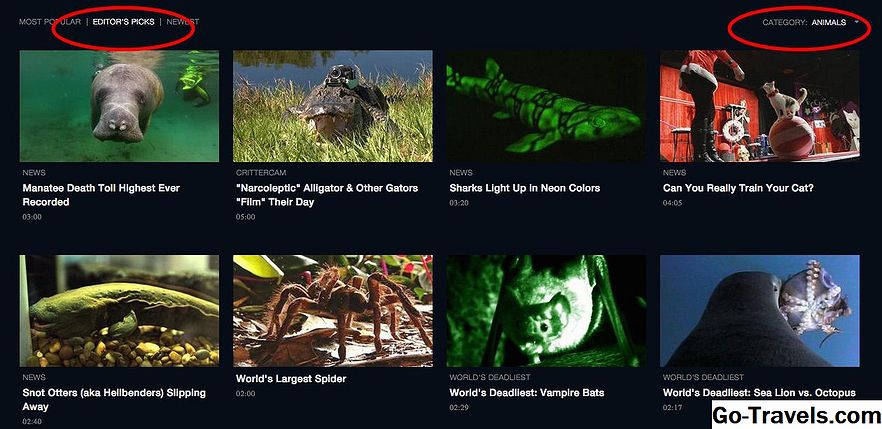YouTube היה מספק סדרה מרשימה של תכונות עריכת וידאו ללא תשלום עבור המשתמשים בעורך הסרטונים שלה, אך נכון לסוף ספטמבר 2017, תכונה זו הופסקה. השיפורים סעיף, עם זאת, מאפשר לך לבצע מערך של משימות עריכת וידאו, כגון:
- תיקון אוטומטי של תאורה וצבע
- ייצוב רעידות
- החלת תנועה איטית, זמן לשגות ומסננים
- זמירה
- סיבוב
- טשטוש
רוב המשתמשים מוצאים את כלי עריכת הווידאו של YouTube די אינטואיטיביים. הנה איך להשתמש בהם.
Friday of 07נווט אל מנהל הסרטונים של הערוץ שלך

לאחר שתיכנס לחשבון YouTube שלך, חפש בפינה השמאלית העליונה. לחץ על התמונה או על הסמל שלך. מהתפריט שמופיע, בחר סטודיו היוצר. בתפריט מימין, לחץ על מנהל הוידאו. לאחר מכן תראה רשימה של סרטונים שהעלית.
02 of 07בחר סרטון
מצא את הסרטון שברצונך לערוך ברשימה. לחץ על ערוך > שיפורים. יופיע תפריט מימין לסרטון שלך, שממנו תוכל לבחור מה תרצה לעשות בו.
החל תיקונים מהירים
תוכל למצוא מספר דרכים לשיפור הסרטון שלך תחת תיקון מהיר לשונית.
- כדי לבצע אופטימיזציה של תאורה וצבע בצעד אחד, לחץ עלתיקון אוטומטי. כדי לבצע התאמות ידניות, מצא מילוי אור, בניגוד, רוויה, ו טמפרטורת הצבע מתחת תיקון אוטומטי כפתור. השתמש במחוונים כדי להגדיל או להקטין את כל אלה לפי הצורך.
- אם הסרטון שלך קצת רועד, בחר אתייצוב אפשרות.
- בחר הילוך איטי כדי להאט את ההשמעה של הווידאו שלך במהירות חצי מהירות, מהירות רבעונית או מהירות שמינית.
- זמן לשגות מאיץ את קצב הפעלת הסרטון שלך. ניתן לבחור 1x, 2x, 4x או 6x.
- חתוך מאפשר לך קליפ בהתחלה או בהתחלה של הסרטון שלך.
- לחץ על החצים שלצד חתוך כדי לסובב את הסרטון שמאלה או ימינה.
החל מסננים
לחיצה על מסננים (ליד מהר תיקונים) מעלה את מסננים רבים זמינים. אתה יכול לתת וידאו שלך אפקט HDR, להפוך אותו שחור ולבן, לעשות את זה יותר חי, או להחיל כל מספר של כיף, אפקטים מסקרנים. אתה יכול לנסות כל אחד לפני להתחייב אליו; אם תחליט לא להשתמש בו, פשוט לחץ עליו שוב.
05 מתוך 07טשטוש פנים
לפעמים, בדרך כלל לפרטיות, תרצה להפוך את הפרצופים לסרטונים שלך לבלתי ניתנים להבחנה. YouTube עושה את זה בקלות:
- הקלק על ה טשטוש אפקטים לשונית.
- אז תבחרלטשטש פרצופים > ערוך. YouTube ימצא את הפרצופים בסרטון שלך באופן אוטומטי. זה יכול לקחת כמה דקות; תוכל לבצע משימות אחרות ב- YouTube תוך כדי השלמת התהליך.
- תמונה ממוזערת תופיע עבור כל פנים שזוהו. בחר איזה מהם תרצה לטשטש.
החל טשטוש מותאם אישית
טשטוש מותאם אישית מאפשר לך לטשטש לא רק את הפנים אלא גם אובייקטים ואלמנטים אחרים. כך:
- לחץ על טשטוש מותאם אישית> עריכה.
- לחץ וגרור אל התיבה באזור שברצונך לטשטש. תראה את הטשטוש יקרה כפי שאתה עושה.
- אתה יכול להזיז את תיבת מטושטשת על ידי לחיצה וגרירה בתוך זה.
- לחץ וגרור פינה כדי לשנות את גודל התיבה המטושטשת.
- בחר כאשר הטשטוש מתחיל ומפסיק על ידי לחיצה וגרירת קצות ציר הזמן.
- כדי למנוע מהקופסה המטושטשת לנוע. בחר לנעול על ציר הזמן.
- כדי לטשטש יותר מנקודה אחת, פשוט לחץ וגרור תיבות נוספות בכל מקום שתרצה.
שמור את הסרטון המשופר שלך
לחץ על להציל בפינה השמאלית העליונה כדי לשמור את הסרטון בכל עת לאחר ביצוע השינויים.
הערה: אם הסרטון שלך זכה ליותר מ -100,000 צפיות, עליך לשמור אותו כסרטון חדש.